Você é proprietário do Zune e prefere o player Zune para reprodução de mídia? Hoje vamos mostrar como integrar o player Zune com WMC usando o Media Center Studio.
Você precisará baixar o Media Center Studio e o software do player Zune Desktop. (Veja os links para download abaixo) Além disso, certifique-se de que o Media Center esteja fechado. Algumas das ações no Media Center Studio não podem ser executadas enquanto o WMC está aberto.
Abra o Media Center Studio e clique na guia Menu Iniciar na parte superior do aplicativo.

Clique no botão Aplicativo.

Aqui, criaremos um Ponto de entrada para o player Zune para que possamos adicioná-lo ao Media Center. Digite um nome para o seu ponto de entrada na caixa de texto do título. Este é o nome que aparecerá sob o bloco quando adicionado ao menu iniciar do Media Center. Em seguida, digite o caminho para o player Zune. Por padrão, deve ser C: \ Arquivos de programas \ Zune \ Zune.exe.
Nota: Certifique-se de usar o caminho original, não um link para o ícone da área de trabalho.
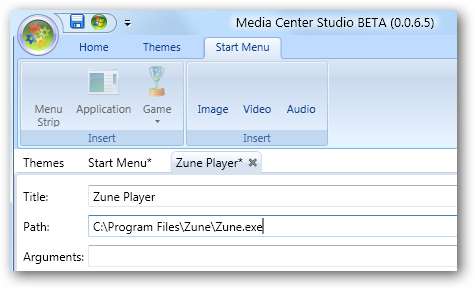
A imagem ativa é a imagem que aparecerá no bloco no Media Center. Se você deseja alterar a imagem padrão, clique no botão Navegar e selecione uma imagem diferente.
Selecione Parar a mídia atualmente em reprodução na lista suspensa Ao iniciar, faça o seguinte :. Caso contrário, se você abrir o Zune player no WMC enquanto reproduz outra forma de mídia, essa mídia continuará a ser reproduzida em segundo plano.
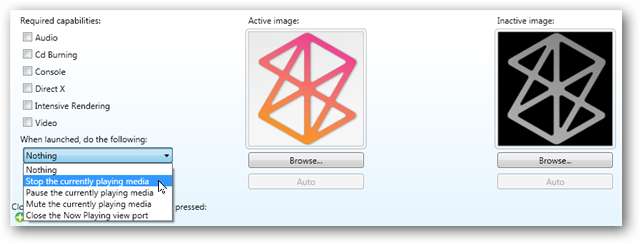
Agora, escolheremos um pressionamento de tecla a ser usado para sair do software do player Zune e retornar ao Media Center. Clique no botão verde de mais (+).
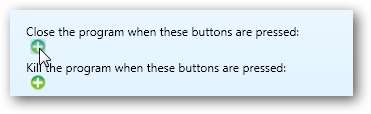
Quando solicitado, pressione uma tecla a ser usada para fechar o player Zune.
Nota: Isso também pode funcionar com o controle remoto do Media Center. Você pode querer definir um pressionamento de tecla do teclado, bem como um botão em seu controle remoto para fechar o programa. Você pode não conseguir definir certos botões remotos para fechar o aplicativo. Descobrimos que o botão de seta para trás funcionou bem.
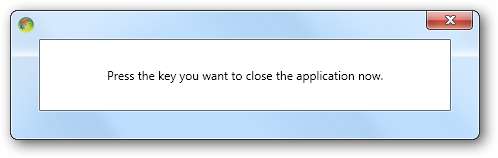
Você também pode escolher um pressionamento de tecla para encerrar o programa, se desejar.
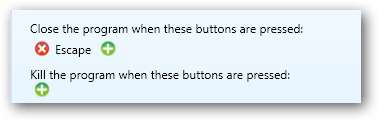
Certifique-se de salvar seu trabalho antes de sair clicando no botão Salvar na guia Página inicial.
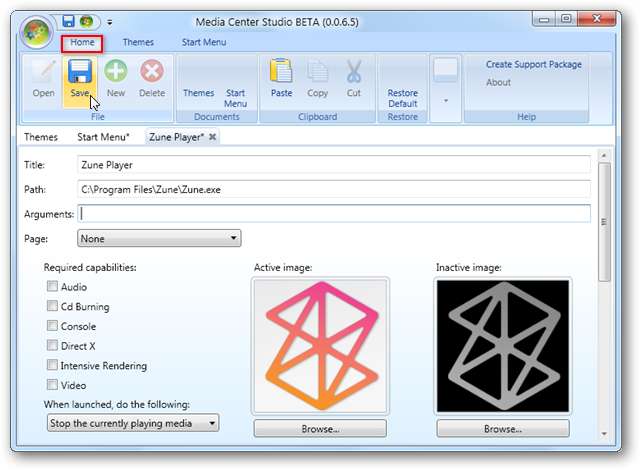
Em seguida, selecione a guia Menu Iniciar e clique em próximo a Pontos de entrada para revelar os pontos de entrada disponíveis.
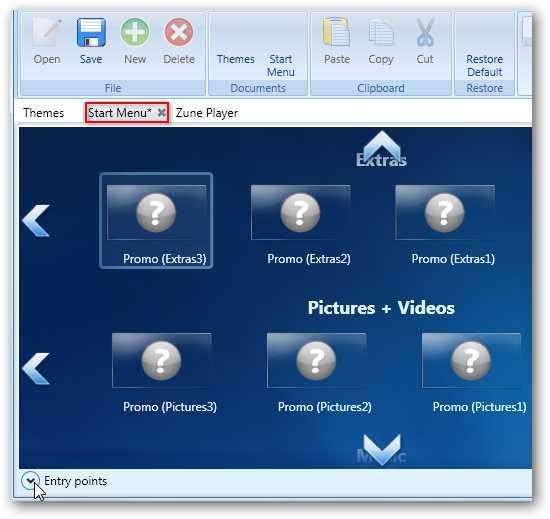
Encontre a peça do jogador Zune na área de pontos de entrada. Queremos arrastar o bloco para uma das faixas de menu no menu iniciar. Vamos arrastar o nosso para a faixa da Biblioteca de Extras. Quando você começar a arrastar o ladrilho, sinais de mais (+) verdes aparecerão entre os ladrilhos.
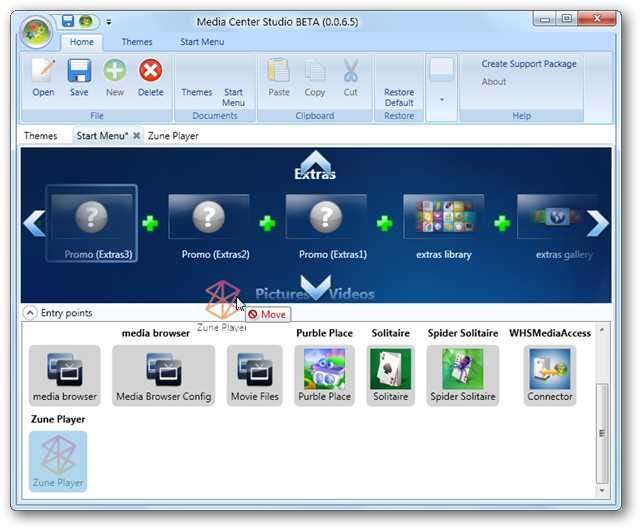
Quando você arrastar o bloco sobre qualquer um dos sinais de mais verdes, o rótulo vermelho "Mover" se tornará um rótulo azul "Mover para" Agora você pode colocar o ladrilho na posição.
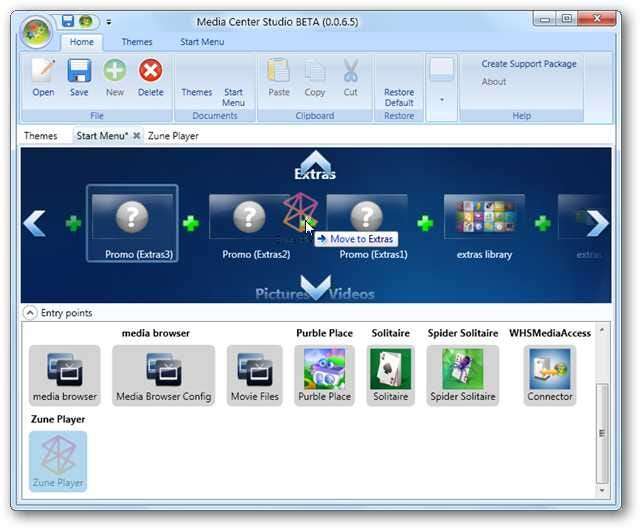
Salve suas alterações e feche o Media Center Studio.
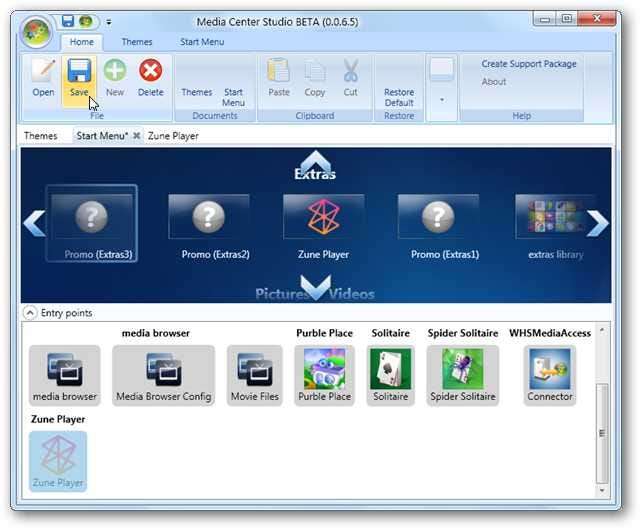
Ao abrir o Media Center, você deverá ver o bloco do Zune no menu Iniciar. Quando você seleciona o bloco Zune no WMC, o Media Center será minimizado e o player Zune será iniciado.

Agora você pode desfrutar de sua mídia por meio do player Zune. Quando você fecha o Zune player com o pressionamento de tecla atribuído anteriormente ou clicando no “X” no canto superior direito, o Windows Media Center será reaberto.
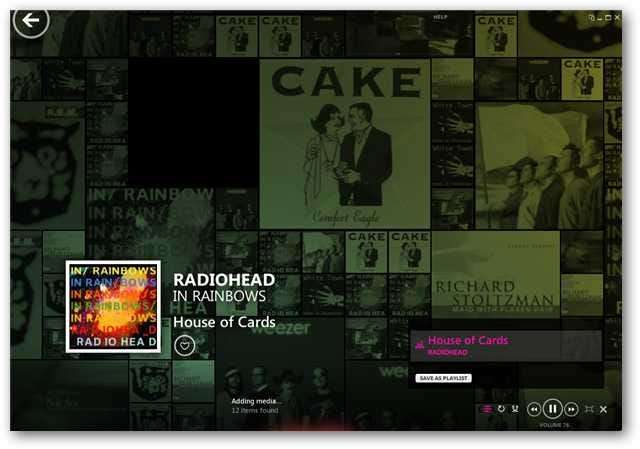
Conclusão
Descobrimos que o player Zune funcionava com dois controles remotos diferentes do Media Center que testamos. Às vezes era um pouco complicado saber onde você estava ao navegar pelo software Zune com um controle remoto, mas funcionava. Além de gerenciar sua música, o Zune player é uma ótima maneira de adicionar podcasts à configuração do Media Center. Devemos também mencionar que você não precisa realmente possuir um Zune para instalar e usar o software do player Zune.
O Media Center Studio funciona tanto no Vista quanto no Windows 7. Abordamos o Media Center Studio um pouco mais a fundo em um post anterior em personalizar o menu iniciar do Windows Media Center .
Você é novo no Zune player? Familiarize-se um pouco mais, conferindo alguns de nossos posts anteriores, como como atualize o seu player Zune e experimentando sua música de uma maneira totalmente nova com o Zune para PC.
Downloads
Download do Zune Desktop Player
Download do Media Center Studio







